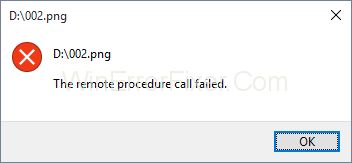Anda membuka seribu aplikasi dan halaman web setiap hari, tetapi jika anda mendapat ralat yang menghalang anda daripada berbuat demikian. Jika anda pernah menghadapi dan ralat yang dikenali sebagai Panggilan Prosedur Jauh Gagal, kami di sini untuk memberikan anda ubat untuk menanganinya.
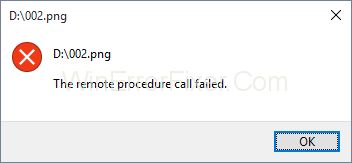
Sebelum memulakan mari kita fahami Panggilan Prosedur Jauh. Ia membantu sistem untuk mempunyai program pelayan pelanggan yang diedarkan. Ralat ini berlaku secara amnya dalam Windows 7,8 dan juga 10. Kawasan di mana orang ramai biasanya menghadapi masalah ini ialah semasa menggunakan foto, dokumen, pemain media Windows dan beberapa aplikasi lain.
kandungan
Cara Membetulkan Ralat Gagal Panggilan Prosedur Jauh dalam Windows 10
Sebab untuk masalah ini boleh disebabkan oleh masalah dengan aplikasi atau sistem pengendalian, jangkitan virus, beberapa fail rosak, atau sebarang sebab sedemikian. Kami akan membincangkan penyelesaian kepada masalah ini.
Kaedah 1: Menjalankan Penyelesai Masalah
Windows sudah dilengkapi dengan ciri penyelesaian masalah untuk pelbagai aplikasi dan perkakasan. Di sini kita akan melihat cara menjalankan penyelesai masalah dan menyelesaikan masalah.
Langkah 1: Tekan Windows + R. Taipkan panel kawalan dan masukkan.
Langkah 2: Isih ikon mengikut kategori. Pilih sistem dan keselamatan.
Langkah 3: Klik pada menyelesaikan masalah komputer biasa. Pilih penyelesaian masalah dan hanya pergi ke gedung Windows.
Langkah 4: Jalankan penyelesai masalah. Selesaikan langkah penyelesaian masalah. Mulakan semula sistem anda dan jalankan gedung Windows.
Kaedah 2: Menukar program lalai
Jika anda gagal memuatkan apl seperti apl Foto atau mana-mana aplikasi lain disebabkan kegagalan RPC, anda perlu menyemak apl yang anda gunakan untuk tujuan ini. Foto mempunyai sambungan tertentu dan hanya boleh diakses oleh aplikasi tertentu; sekiranya anda cuba membukanya dengan mana-mana aplikasi yang tidak menyokongnya mungkin membawa kepada ralat. Satu perkara yang boleh diperbetulkan ialah tetapan aplikasi lalai.
Langkah 1: Tekan Windows + R. Taipkan panel kawalan dan tekan enter.
Langkah 2: Isih ikon dalam paparan kategori. Pilih Program dan pilih program lalai. Klik pada program lalai untuk memilih aplikasi lalai.
Langkah 3: Pilih foto dan tetapkannya sebagai lalai. Klik OK. Cuba buka foto anda.
Kaedah 3: Windows Photo Viewer
Apl pemapar Foto Windows ialah alat yang sangat berkuasa yang popular digunakan oleh ramai pengguna tetapi aplikasi ini tiada dalam Windows 10. Orang yang mempunyai versi Windows terdahulu boleh menggunakannya. Kami akan melihat bagaimana untuk mendapatkan kembali pemapar foto Windows kembali dalam Windows 10. Untuk mengaktifkan pemapar foto Windows, kami perlu membuat perubahan ke dalam pendaftaran, sebelum membuat sebarang perubahan yang anda perlukan untuk mengambil sandaran pangkalan data pendaftaran.
Langkah 1: Pilih imej dan catatkan laluan failnya. Buka pad nota.
Langkah 2: Dalam fail notepad tampal laluan fail.
Langkah 3: dalam baris baharu dalam notepad tampal arahan berikut %SystemRoot%\System32\rundll32.exe "%ProgramFiles%\Windows Photo Viewer\PhotoViewer.dll", ImageView_Fullscreen
Langkah 4: Dalam fail notepad anda, anda akan mempunyai 2 baris. fail dan kod.
Langkah 5: Salin laluan dan tampal sekali lagi selepas kod sekali lagi.
Langkah 6: Salin keseluruhan kod. Tekan Windows+ R dan tampalkan keseluruhan kod dan tekan enter.
Langkah 7: Imej akan dibuka secara automatik dalam pemapar foto.
Langkah 8: Tutupnya dan cuba buka fail terus, ia akan dibuka terus dalam pemapar foto sebagai program lalai.
Kaedah 4: Mulakan perkhidmatan
Terdapat banyak perkhidmatan yang terus berjalan di latar belakang untuk kelancaran kerja pelbagai aplikasi. Untuk membuat sebarang perubahan dalam konfigurasi perkhidmatan, anda perlu mempunyai keistimewaan pentadbir. Terdapat 3 perkhidmatan, RPC, Lokasi RPC dan DCOM.
Anda hanya boleh mengklik dua kali padanya dengan mengklik dua kali padanya.
Di sini kita akan belajar tentang cara mengkonfigurasi perkhidmatan ini dalam Windows 10.
Langkah 1: Tekan kekunci Windows + R.
Langkah 2: Taipkan services.msc. Tekan enter dan anda akan melihat senarai perkhidmatan.
Langkah 3: Pergi ke Panggilan Prosedur Jauh dan semak sama ada ia sedang berjalan.
Langkah 4: Sekiranya ia tidak berjalan, klik kanan padanya dan pilih automatik di bawah jenis permulaan. Klik gunakan dan pilih OK.
Langkah 5: Cari pengesan panggilan Prosedur Jauh. Klik kanan dan pilih sifat. Dalam jenis permulaan dan pilih manual. Guna ini dan pilih OK.
Langkah 6: Selepas ini, anda perlu mencari pelancar Proses Pelayan DCOM dan semak sama ada ia sedang berjalan.
Langkah 7: Sekiranya ia tidak berjalan, klik kanan padanya pilih sifat. Dalam jenis permulaan sekali lagi pilih secara automatik. Guna ini dan pilih ok.
Langkah 8: Mulakan semula sistem anda
Kaedah 6: Imbas komputer anda untuk perisian hasad
Kebarangkalian yang tinggi bahawa sistem anda mengalami perisian hasad yang menyebabkan masalah keseluruhan untuk sistem anda. Cara mudah untuk mencari mana-mana virus dalam sistem anda, anda boleh mencuba versi percuma antivirus Avira. Cara lain untuk melakukan imbasan adalah dengan menggunakan Windows defender yang disertakan terbina dalam. Setiap kali anda memasang antivirus, anda akan melihat ikon betul-betul dalam bar tugas. Sama ada anda boleh mengaksesnya dengan mencarinya atau anda boleh mengaksesnya melalui bar tugas.
Langkah 1: Hanya buka menu mula dan taipkan nama antivirus anda.
Langkah 2: Klik kanan pada antivirus anda dan jalankan sebagai pentadbir.
Langkah 3: Imbas sistem anda. Sahkan jika ia meminta anda menjalankan sebagai pentadbir
Langkah 4: Lakukan imbasan lengkap dan mulakan semula sistem anda.
Sekiranya anda ingin menggunakan Windows Defender. Ini adalah langkah-langkah yang sama.
Langkah 1: Pergi ke bar tugas anda
Langkah 2: Klik kanan pada penangguhan Windows dan bukanya.
Langkah 3: Lengkapkan imbasan penuh sistem anda
Langkah 4: Apabila imbasan selesai, mulakan semula sistem anda.
Kaedah 6: SFC/ SCANNOW
Ini ialah ciri yang disediakan oleh Windows yang menyemak sama ada mana-mana fail anda rosak. Mengalih keluar fail yang rosak boleh membantu sistem anda menyampaikan prestasi yang lancar. Dengan ciri ini, anda boleh mengalih keluar semua fail rosak yang terdapat dalam sistem anda. Untuk menggunakan utiliti SFC, anda boleh menggunakannya daripada menu konsol dan hanya taip arahan sebagai SCANNOW. Ini akan mengimbas semua fail anda dan akan membaikinya secara automatik.
Kaedah 7: Tukar Penskalaan DPI
Cara lain di mana isu Gagal RPC boleh dibetulkan ialah dengan tajuk Paparan dalam Windows 7.
Berikut ialah cara untuk menukar penskalaan DPI dalam Windows 7.
Langkah 1: Tekan Windows + R.
Langkah 2: Buka panel kawalan dengan mencari.
Langkah 3: Isih item mengikut kategori.
Langkah 4: Pilih penampilan dan pemperibadian.
Langkah 5: Di sana anda akan dapat mencari pilihan Buat ujian dan item lain lebih besar atau lebih kecil.
Langkah 6: Cuba ubah saiz teks daripada kecil kepada besar. Terapkan satu persatu.
Langkah 7: Log keluar daripada sistem anda. Setiap kali log masuk anda mencuba aplikasi anda.
Kaedah 8: Pemadaman kandungan daripada folder Local State
Dalam kaedah berikut, kami akan mengalih keluar kandungan daripada folder yang dikenali sebagai LocalStore. Ikuti prosedur untuk mengalih keluar kandungan ini.
Langkah 1: Tekan Windows+ E. Anda akan melihat fail explorer terbuka.
Langkah 2: Taip laluan berikut untuk menavigasi ke folder yang dikehendaki.
C:\Users\Your Account \AppData\Local\Packages\Microsoft.Windows.Photos_8wekyb3d8bbwe\LocalState
Langkah 3: Pilih semua fail dan padamkannya. Sahkan pemadaman fail.
Langkah 4: Mulakan semula sistem anda. Cuba buka aplikasi anda.
Kaedah 9: Nyahpasang pembersih pendaftaran
Ada kemungkinan bahawa pembersih pendaftaran menyebabkan masalah untuk sistem anda. Berikut ialah cara untuk menyahpasang pembersih pendaftaran anda.
Langkah 1: Tekan Windows + R.
Langkah 2: Taipkan appwiz.cpl dan tekan Enter. Anda akan melihat tetingkap program dan ciri.
Langkah 3: Lihat jika anda mempunyai sebarang pembersih pendaftaran yang dipasang, biasanya orang ramai mempunyai pembersih pendaftaran yang bijak. Cuma klik kanan padanya dan nyahpasang.
Langkah 4: Selepas penyahpasangan, mulakan semula sistem anda.
Kaedah 10: Nyahpasang codec video
Mungkin terdapat kemungkinan bahawa anda mempunyai codec video dalam sistem anda. Anda perlu menyahpasang mana-mana perisian sedemikian yang menyediakan codec video. Berikut adalah prosedur untuk perkara yang sama.
Langkah 1: Tekan Windows + R
Langkah 2: Dalam tetingkap jalankan taip appwiz.cpl dan tekan enter.
Langkah 3: Dalam program dan ciri cari Windows 10 codec pack 2.0.8
Langkah 4: Klik kanan pada ini dan nyahpasang.
Langkah 5: Mulakan semula sistem anda dan semak apl anda.
Kaedah 11: Nyahpasang Arkitek PDF
Kini sama seperti dua perisian lain, ini adalah satu lagi perisian yang boleh menyusahkan apl anda. Kami akan memberitahu prosedur untuk memadam aplikasi ini.
Langkah 1: Tekan Windows+ R
Langkah 2: Dalam menjalankan Windows taip appwiz.cpl dan tekan enter.
Langkah 3: Dalam program dan ciri cari Arkitek PDF 5.
Langkah 4: Klik kanan dan nyahpasang.
Langkah 5: Mulakan semula sistem anda.
Kaedah 12: Memasang semula aplikasi lalai
Dalam Windows, anda boleh memasang semula aplikasi lalai Windows anda menggunakan aplikasi PowerShell.
Langkah 1: Dalam menu mula cari PowerShell.
Langkah 2: Jalankan aplikasi ini dengan keistimewaan pentadbir.
Langkah 3: Klik Ya untuk mengesahkan menjalankan aplikasi.
Langkah 4: Dalam tetingkap taip Get-AppxPackage photos | Remove-AppxPackage untuk menyahpasang apl Photos. Sekali lagi taip Get-AppxPackage -AllUsers| Foreach {Add-AppxPackage -DisableDevelopmentMode -Register “$($_.InstallLocation)\AppXManifest.xml”} dan tekan Enter untuk memasang apl Photos sekali lagi.
Langkah 5: Mulakan semula sistem anda dan aplikasi anda akan berjalan dengan baik.
Kaedah 13: Pemulihan Sistem
Orang ramai mengabaikan keupayaan ciri sandaran dan pulihkan dan selalunya tidak membuat sandaran untuk sistem mereka. Adalah satu kemestian bagi pengguna untuk mempunyai sandaran sistem apabila semuanya berjalan dengan baik untuk mengelakkan sebarang masalah.
Windows membolehkan anda memulihkan sistem anda ke kedudukan yang diingini dan memastikan kerja lancar. Sandaran membolehkan anda mencipta memori sistem yang boleh anda pulihkan pada masa yang diperlukan atau apabila apl anda gagal berfungsi dengan betul. Di sini kami akan menyediakan langkah-langkah untuk membuat sandaran Windows.
Langkah 1: Tekan Windows+ R
Langkah 2: Taipkan rstrui.exe dalam kotak run
Langkah 3: Anda akan melihat kotak yang menunjukkan pelbagai titik pemulihan yang dibuat oleh sistem anda.
Langkah 4: Kenal pasti pusat pemeriksaan di mana aplikasi anda berfungsi dengan baik dan pulihkannya. Klik Selesai
Langkah 5: Mulakan semula sistem anda dan sistem anda akan dipulihkan pada titik sebelumnya.
Kaedah 14: Alihkan data anda ke akaun lain
Dalam kaedah berikut, kami akan memberi anda langkah untuk membuat akaun lain dengan keistimewaan pentadbir.
Langkah 1: Tekan Windows + R
Langkah 2: Dalam tetingkap arahan run taipkan netplwiz dan tekan enter.
Langkah 3: Dalam akaun pengguna klik pada Tambah untuk menambah akaun pengguna lain.
Langkah 4: Pilih pilihan yang mengatakan Log masuk tanpa akaun Microsoft kerana dalam kaedah ini anda tidak sepatutnya menggunakan akaun Microsoft.
Langkah 5: Pilih akaun setempat, taip nama pengguna, kata laluan, petunjuk dan tekan seterusnya.
Langkah 6: Anda akan mempunyai akaun baharu yang dicipta.
Langkah 7: Dalam akaun baharu dan klik sifat.
Langkah 8: Pilih tab keahlian kumpulan. tukar akaun anda daripada pengguna standard kepada pentadbir.
Langkah 9: Klik apply dan tekan OK.
Langkah 10: Tekan Windows + X
Langkah 11: Klik butang tutup dan log keluar daripada sistem.
Langkah 12: Log masuk ke akaun baharu anda.
Langkah 13: Buka penjelajah fail, dan pilih PC ini di sebelah kiri.
Langkah 14: Pergi ke lokasi C:\Users. Anda akan melihat semua akaun dalam sistem anda, pilih akaun yang rosak.
Langkah 15: Pilih dan salin folder iaitu Desktop, Dokumen, Muat Turun, Muzik, Gambar dan Video daripada folder yang rosak dan tampalkannya dalam akaun anda yang baru dibuat.
Langkah 16: Tekan Windows + R
Langkah 17: Taipkan netplwiz dan tekan enter.
Langkah 18: Pilih akaun pengguna anda yang rosak.
Langkah 19: Alih keluar akaun ini dan sahkan pemadaman profil pengguna.
Langkah 20: Cuba uji apl anda, sekiranya semua aplikasi anda berfungsi dengan baik, anda boleh meneruskan pemadaman akaun anda yang rosak.
Langkah 21: Buka penjelajah fail dan navigasi ke C:\Users dan teruskan pemadaman akaun anda yang rosak.
Langkah 22: Mulakan semula sistem anda dan lihat kesannya.
Kaedah 15: Pasang semula sistem pengendalian anda
Jika walaupun selepas semua kaedah yang dinyatakan di atas jika sistem anda masih tidak dapat berfungsi dengan betul, anda boleh cuba memasang semula sistem pengendalian lengkap anda. Dalam Windows 10 anda akan mendapat ciri untuk menetapkan semula sistem anda yang akan menyahpasang segala-galanya dalam sistem anda dan memasang semula Windows tanpa merosakkan fail anda.
Di sini kami akan memberikan anda langkah-langkah untuk menetapkan semula komputer anda. Sekiranya anda menggunakan versi Windows sebelumnya, anda memerlukan pemacu kilat DVD atau USB untuk pemasangan, bersama-sama dengan ini anda perlu mengambil sandaran data anda.
Langkah 1: Tekan Windows + I untuk melancarkan Tetapan.
Langkah 2: Pilih kemas kini dan keselamatan diikuti dengan pemulihan.
Langkah 3: Anda akan melihat pilihan di bawah set semula klik pc ini untuk bermula.
Langkah 4: Pilih pilihan dengan sewajarnya. Anda akan melihat 2 pilihan
Pilihan 1: Simpan fail saya: Alih keluar apl dan tetapan, tetapi simpan fail peribadi anda.
Pilihan 2: Alih keluar semua: Alih keluar semua fail, apl dan tetapan peribadi anda.
Langkah 5: Klik set semula, tunggu sehingga proses tamat. Pasang aplikasi yang anda inginkan dan konfigurasikan sistem anda dari awal.
Kesimpulan
Kami berharap ini membantu anda menyelesaikan masalah Gagal Panggilan Prosedur Jauh, kami telah menyediakan anda semua penyelesaian yang mungkin. Sekiranya anda menghadapi sebarang masalah dengan mana-mana penyelesaian, sila hubungi kami .